Повне керівництво по зняттю шифрувати резервне копіювання iPhone
IOS - захоплююча і безпечна екосистема. Якщо ви намагаєтесь створити резервну копію даних iPhone, вони зашифруються, щоб ніхто не мав доступу до них, крім законного власника. Однак якщо ви не хочете зашифровувати резервну копію iPhone, ви можете зняти прапорець для шифрування резервного копіювання iPhone на вашому iTunes. Які кроки тут стосуються? Давайте перевіримо, як можна зняти галочку для шифрування резервного копіювання iPhone в iTunes.
- Частина 1: Як зняти галочку для шифрування резервної копії iPhone за допомогою пароля
- Частина 2: Як зняти шифрування резервного копіювання iPhone без пароля?
- Частина 3: Як зняти прапорець для шифрування резервного копіювання iPhone, коли воно виявиться сірим?
Частина 1: Як зняти галочку для шифрування резервної копії iPhone за допомогою пароля
Якщо ви шукаєте варіанти, як це зробитизніміть прапорець для шифрування резервного копіювання iPhone, iOS або iTunes пропонує вам простий у використанні варіант для цієї мети. Ось кроки, якими ви можете скористатися, щоб зняти шифрування резервного копіювання iPhone.
Запустіть iTunes і підключіть iPhone до комп'ютера.
Якщо все правильно, вам слід знайти iTunes, який визначає ваш iPhone та відображає його.
Після відображення вашого iPhone натисніть на нього.
Тепер ви повинні знайти деталі свого iPhone через iTunes. Продовжуйте виконувати наступні кроки -
Виберіть Підсумок на панелі зліва на екрані iTunes. Потім зніміть прапорець, прокручуючи вниз і знайдіть резервну копію для шифрування iPhone. Ви повинні знайти його в розділі "Резервні копії".

Тепер вам слід запитати пароль через спливаюче вікно. Просто введіть пароль і натисніть кнопку ОК
Це робить це. Ви успішно виконали дію, щоб зняти галочку для шифрування резервного копіювання iPhone. Ваша настройка iTunes створить нову резервну копію вашого iPhone без шифрування.
Частина 2: Як зняти шифрування резервного копіювання iPhone без пароля?
Як ви, можливо, помітили у вищенаведеному підручнику,можливість зняти галочку для шифрування резервного копіювання iPhone, вам потрібно мати доступ до пароля. Що робити, якщо ви забули пароль? Можливо також, що хтось інший, можливо, налаштував пароль резервного копіювання iPhone, і ви, можливо, цього не знаєте.
Ви можете швидко отримати пароль за допомогоюдопомога Tenorshare 4uKey - iTunes Backup. Інструмент розроблений спеціально для розблокування резервного копіювання iPhone. Після того, як ви зможете розблокувати резервне копіювання iPhone та відновити пароль, ви зможете скористатися паролем, щоб зняти галочку для шифрування резервної копії iPhone на iTunes. Тепер виконайте наведені нижче кроки:
Завантажте та встановіть Tenorshare 4uKey - iTunesРезервне копіювання на комп’ютері. Потім запустіть програму. У головному інтерфейсі програми Tenorshare виберіть опцію Отримати резервний пароль для iTunes.
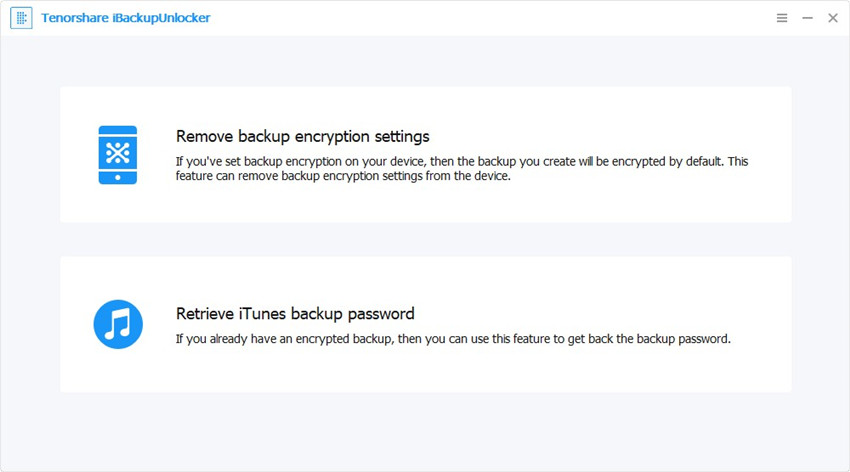
Тепер ви знайдете всі резервні копії iTunes, доступні на комп'ютері. Виберіть резервну копію, для якої потрібно розблокувати пароль. А потім натисніть кнопку Далі.

На наступному кроці вам потрібно буде вибратиВи хочете відновити пароль. Резервне копіювання 4uKey - iTunes пропонує вам три різні варіанти досягнення цього. Ви можете обрати бажаний режим серед словників Attack, Brute-Force з Mask Attack та Brute-Force Attack, виходячи з ваших вимог.

Наступним кроком є отримання пароля. Після налаштування всіх параметрів натисніть кнопку Пуск і розпочнеться процес відновлення пароля.

Крок 6: Ви можете призупинити пошук, якщо це необхідно. Програмне забезпечення дозволяє відновити отримання пароля. Після виявлення пароля у вас повинно з’явитися спливаюче вікно із зазначенням отриманого пароля.
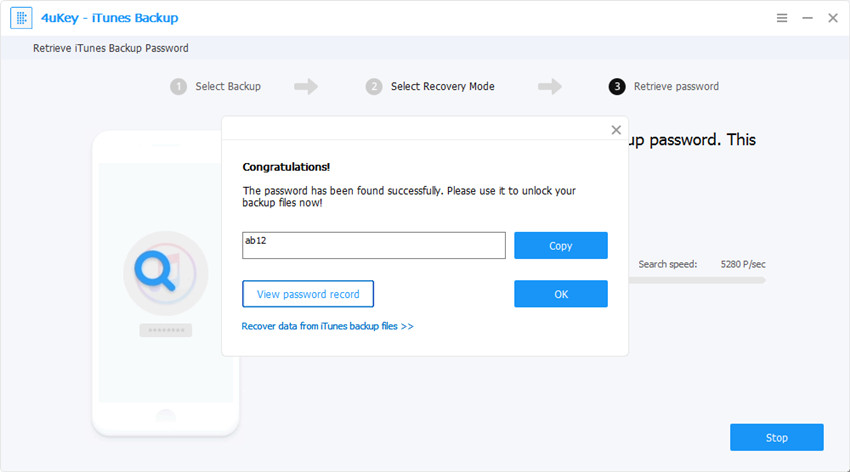
Це робить це. Ви успішно розблокували резервний пароль для iPhone. Скористайтеся паролем у вищевказаному способі 1, щоб зняти галочку для шифрування резервного копіювання iPhone в iTunes.
Частина 3: Як зняти прапорець для шифрування резервного копіювання iPhone, коли воно виявиться сірим?
У деяких випадках ви можете знайти цю опцію длярезервна копія iPhone шифрується сірим кольором. У таких ситуаціях ви не зможете зняти його, і, навіть якщо вам відомо про пароль резервного копіювання iPhone, ви не зможете зняти його.
Отже, як зняти прапорці для шифрування резервного копіювання iPhone у нихобставини? Що ж, ця проблема може статися, якщо на вашому iPhone є проблеми з вашим профілем. На налаштування профілю можуть бути встановлені спеціальні обмеження. Виконайте ці кроки для вирішення проблеми.
Перейдіть у Налаштування -> Загальні -> Профілі на вашому iPhone.
Знайдіть профіль, який може створювати проблеми, та видаліть цей профіль.

Після видалення цього профілю ви зможете вимкнути шифрування резервного копіювання iPhone в iTunes.
Висновок
Зніміть прапорець для шифрування резервного копіювання iPhoneповинно бути одним із найважливіших завдань, над якими потрібно подбати. Звичайно, це простий варіант, як ви вже зауважували у вищенаведеній дискусії. Однак якщо ви забули пароль, пошук пароля повинен бути більш зручним варіантом із складними інструментами, такими як Tenorshare 4uKey - iTunes Backup.
Ви спробували варіанти, як зняти зашифроване резервне копіювання iPhone в iTunes або зняти прапорець для шифрування резервного копіювання iPhone без пароля? Поділіться своїми думками та матеріалами з нами.





![[Solved] Розшифрувати резервне копіювання iPhone з / без пароля](/images/itunes-backup/solved-decrypt-iphone-backup-withwithout-password.jpg)



